Kuinka muuttaa ilmoituksia iPhonessa (09.15.25)
Jos olet joku, joka arvostaa yksityisyyttä paljon etkä halua muiden ihmisten nuhtelevan viestejäsi, tämä siisti pieni iPhone-temppu on varmasti aivan kujalla. IOS 11: n julkaisemisen myötä iOS-käyttäjät voivat nyt muokata ilmoituksia iPhonessa ja sanella, miten ne näkyvät, kun laite on lukittu. Voit määrittää iPhonen ilmoitusasetukset piilottamaan viestien esikatselut, kun puhelin on lukittu, ja avaamaan sen sitten Face ID: n kautta lukeaksesi viestin.
Tämä ominaisuus on hyödyllinen, jos et halua muiden näkevän sitä. viestisi, mutta haluat silti saada ilmoituksen, kun ne saapuvat. iPhone X -laitteet toimitetaan tämän ominaisuuden ollessa päällä, jolloin näytön ilmoitukset pysyvät piilossa, kunnes avaat laitteen lukituksen kasvotunnuksella. Face ID tukee vain yhtä käyttäjää, joten kukaan muu ei voi käyttää laitettasi ja tarkastella viestejäsi. Jos joku on pysyvä, hän tarvitsee pääsykoodisi päästäksesi sisään.
Viestien esikatselujen poistamisen lisäksi iPhonessa on myös muita tapoja muuttaa ilmoituksia sen mukaan, miten haluat ne vastaanottaa tai haluatko saada ne lainkaan. Voit poistaa ilmoitukset käytöstä iPhonessa, poistaa ilmoitusten esikatselun käytöstä, ryhmitellä ilmoituksia sovelluksen mukaan ja ottaa hätäilmoitukset käyttöön tai poistaa ne käytöstä.
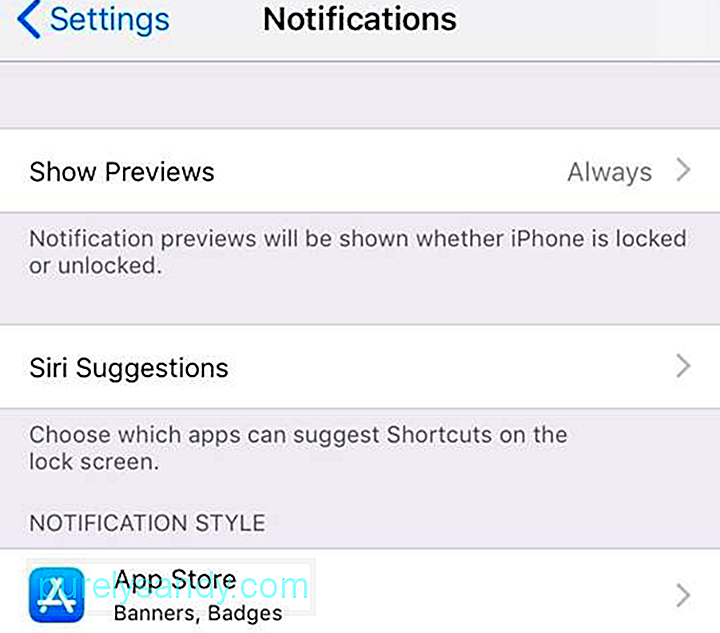
Tässä artikkelissa kerrotaan, miten ilmoituksia muokataan iPhonessa, jotta voit hallita niitä paremmin.
Kuinka muuttaa ilmoituksia iPhonessaIlmoitukset ovat hyödyllisiä, koska ne ilmoittavat sinulle, kun saat viestin, sähköpostin tai päivityksen. sovelluksillesi. Tarvittavat ilmoitukset voivat kuitenkin olla helposti tunkeutumassa, jos et saa niitä hallintaan. Lisäksi voi olla ärsyttävää, että ilmoitusäänet keskeyttävät aina, kun saat ilmoituksen.
Jos saat liian monta tarpeetonta ilmoitusta iPhonellasi, sinun on tehtävä ilmoitukset päälle vain niille sovelluksille, joilta haluat vastaanottaa niitä, tai hallita iPhone-ilmoitusten asetuksia. Jos iPhonessasi on iOS 12, voit käyttää Ilmoitukset-asetuksia Asetukset-sovelluksen kautta. Voit pelata asetuksilla haluamiesi tulosten saavuttamiseksi.
Näytä esikatselut -asetusten muuttaminenNäyttää ilmoituksesi, vaikka näyttö olisi lukittu koska hälytykset ilmoittavat sinun tarvitsevasi toimia jossakin asiassa (tai voit vain jättää viestin huomiotta). Muut ihmiset voivat kuitenkin vain noutaa iPhonen ja nähdä viestisi tai saamasi sähköpostin ensimmäiset rivit.
Onneksi iOS 11 on mahdollistanut ilmoitusten näyttämisen lukitussa näytössä näyttämättä sisältöä. Näin saat silti ilmoituksen, kun uusi iMessage on tai sinulla on uusi sähköposti, mutta muut ihmiset eivät voi lukea niitä, kun puhelimesi on lukittu.
Näytä esikatselut -asetusten avulla käsitellä yksittäisten sovellusten tai kaikkien sovellusten esikatseluja kerralla. Noudata seuraavia ohjeita vaihtaaksesi ilmoituksia iPhonessa muokkaamalla Näytä esikatselut -valikkoa:
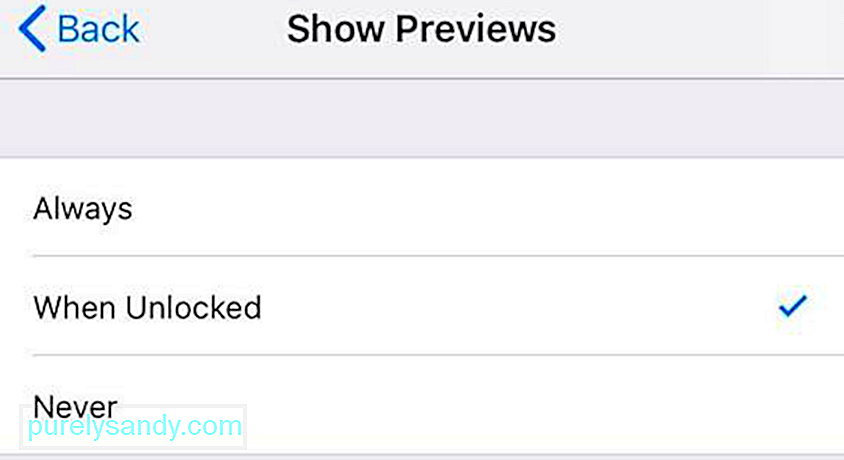
Jos valitset Aina, esikatselu näytetään kaikille ilmoituksille riippumatta siitä, onko puhelin lukittu vai lukittu. Jos valitset Kun lukitus on auki, saat ilmoitukset, mutta et näe sisältöä, ellet avaa puhelimen lukitusta. Jos valitset Ei koskaan, ilmoitusten esikatselut eivät näy ollenkaan.
Siri-ehdotuksetSiri on sisäänrakennettu virtuaaliavustaja iOS-, macOS- ja muille Apple-laitteille, ja yksi sen tehtävänä on antaa suosituksia. Tämän asetuksen avulla Siri voi suositella toimintoja, jotka haluat ehkä tehdä sovellusilmoituksessa. Voit esimerkiksi käyttää Siriä vastaamaan saamaasi viestiin tai soittamaan takaisin yhteyshenkilölle, jonka puhelun olet jäänyt väliin.
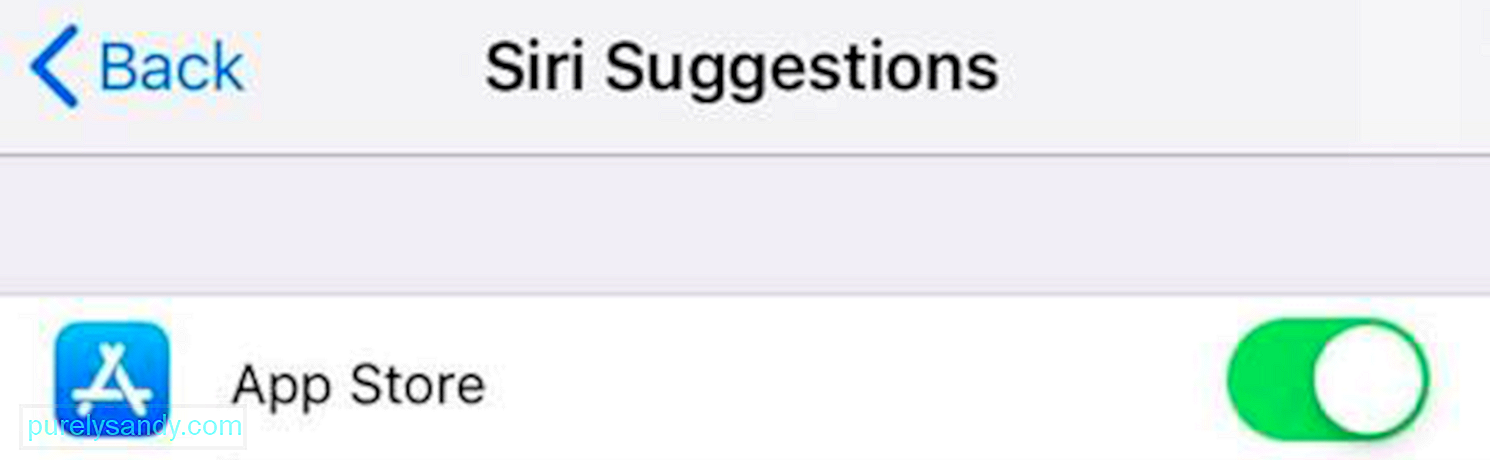
Voit myös valita sovellukset, joissa haluat käyttää tätä ominaisuutta. Kun napautat Siri-ehdotuksia, näet luettelon kaikista puhelimesi sovelluksista, joiden vieressä on vaihtokytkin. Voit vaihtaa kytkintä sen mukaan, mitkä sovellukset haluat ottaa tämän ominaisuuden käyttöön tai poistaa sen käytöstä.
IlmoitustyyliTämän asetuksen avulla voit muuttaa iPhonen ilmoituksia sovellustasolla. Voit päättää, haluatko ottaa ilmoitukset käyttöön tai poistaa ne käytöstä jokaiselle sovellukselle, minkälaisen ilmoituksen haluat vastaanottaa, haluatko esikatselujen näkyvän vai ei, ja kuinka ilmoitukset ryhmitellään.
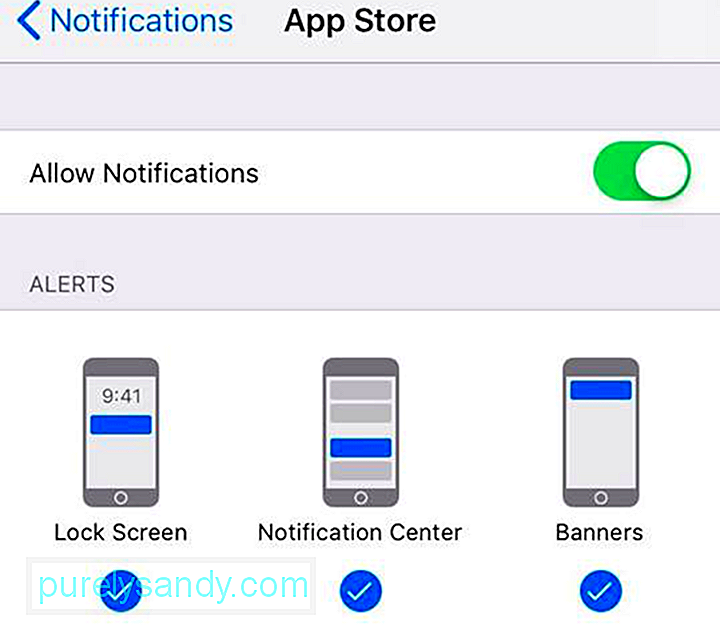
Kunkin sovelluksen selaaminen ja asetusten muuttaminen voi olla aikaa vievää, mutta se säästää sinua turhista ilmoituksista ja säästää aikaa pitkällä aikavälillä.
< vahva> Ryhmitetyt ilmoituksetTämä on uusi ominaisuus, joka lanseerattiin, kun iOS 12 julkaistiin viime syyskuussa 2018. Sen sijaan, että saisit yksittäisiä ilmoituksia jokaisesta pienestä asiasta, voit nyt ryhmitellä ilmoituksesi mieltymystesi mukaan. Huomaa kuitenkin, että joillekin sovelluksille - kuten Viesti-, iMessage- ja sähköpostisovelluksille - on parempi antaa yksittäiset ilmoitukset sen sijaan, että ne ryhmitettäisiin muiden kanssa.
Määritä tämä ominaisuus seuraavasti:
Ilmoitusten ryhmittely on oletusarvoisesti asetettu Automaattinen iOS 12: ssa, mutta voit sen sijaan ryhmitellä ne Sovelluksen mukaan . Tämä tarkoittaa, että kaikki tietyn sovelluksen ilmoitukset ryhmitellään aina yhteen pinoon. Jos et halua, että ilmoituksesi pinotaan yhteen, koska haluat vastaanottaa ne yksitellen, voit valita Ei .
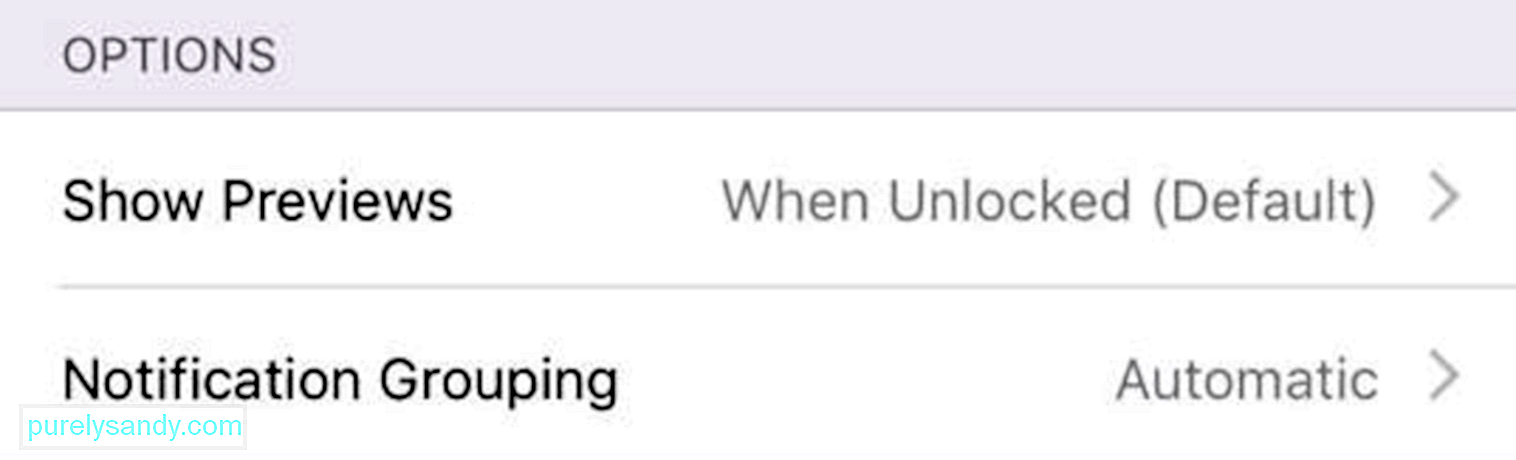
Sinä voi myös mukauttaa pinoja itse Ilmoituskeskuksen kautta. Voit tehdä tämän:
Hallituksen virastot ja hätäjärjestöt lähettävät usein viestejä ihmisten varoittamiseksi katastrofien tai hätätilanteiden aikana. Tätä käytetään myös ilmoitusten ja AMBER-ilmoitusten lähettämiseen.
YhteenvetoIlmoitukset ovat hyödyllisiä, koska niiden avulla voit määrittää, onko sinun toimittava ilmoituksen mukaan vai jätätkö sen vain huomiotta. IPhone-ilmoitusten asetusten muokkaamisen avulla voit hallita, mitä ilmoituksia haluat saada ja miten haluat saada ne.
Tässä on vinkki: tee tavaksi optimoida puhelimesi ja Mac-tietokoneesi suorituskyky pitääkseen puhelimet nopeasti ja järjestelmien vakaina ja roskapostittomina, ja jos sinun on liitettävä iPhone työpöydällesi. Käytä Outbyte MacRepair : n kaltaista sovellusta nopeuttaaksesi tietokonetta ja tehostaaksesi sen suorituskykyä.
YouTube-video: Kuinka muuttaa ilmoituksia iPhonessa
09, 2025

